如何批量填充工程合同?这是来自一位小伙伴的提问。
问题描述1:由于工程合同都是合并单元格,需要先取消合并。
问题描述2:考虑到下一步会填充公式,而单元格格式又是文本,文本单元格无法正常填充公式,所以先把单元格格式设置为常规。
准备好前面两步,再结合下面的简要步骤,就可以使用Excel操作技巧批量填充工程合同。
第一步:取消合并单元格
第二步:单元格格式设置常规
第三步:选中B列
第四步:CTRL+G,定位空值
第五步:填充上一单元格
第六步:CTRL+回车批量填充
整个动画演示过程如下:
提取产品和规格
A列是数据源,需要将规格提取出来放在B列(也就是将A列数字提取出来),将产品部分放在C列。

B2单元格公式为:
=MID(A2,MIN(FIND({0,1,2,3,4,5,6,7,8,9},A2&"0123456789")),2*LEN(A2)-LENB(A2))
下拉复制即可提取出来。
提取完产品,C列就很好操作了。提取产品,只需要在C2单元格输入公式:=SUBSTITUTE(A2,B2,""),下拉即可。
删除0值
将0值删除,更直观的核对数据,最简单的可能就是巧用查找0替换为空这个技巧了。
一起来看看动画:
工资批量增加100元
公司绩效好了,领导一高兴,通知财务将每个人的工资都增加100元。该如何批量完成?
选择性粘贴很好用,谁用谁知道!
来源:excel教程,微信号:exceljiaocheng,由香港注册会计师网【www.hkicpa.cn】整理发布,若需引用或转载,请注明来源!
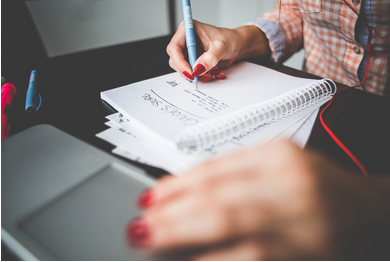 分享hkicpa工作坊学习经验
分享hkicpa工作坊学习经验 会计各岗位实际工作经验
会计各岗位实际工作经验 7个常用操作技巧,提高
7个常用操作技巧,提高 工作再忙,也要学会这
工作再忙,也要学会这 厉害!乱账处理,半年的
厉害!乱账处理,半年的 财务必会,数字转换技巧
财务必会,数字转换技巧 年底了!会计交接工作很
年底了!会计交接工作很 决定Excel工作效率的小妙
决定Excel工作效率的小妙 职场人士必会的排序技巧
职场人士必会的排序技巧 会计工作中的4张实操流
会计工作中的4张实操流 会计岗位大细分:工作流
会计岗位大细分:工作流 这47个excel函数才是工作
这47个excel函数才是工作